ES70 - Appareil photo numérique SAMSUNG - Notice d'utilisation et mode d'emploi gratuit
Retrouvez gratuitement la notice de l'appareil ES70 SAMSUNG au format PDF.
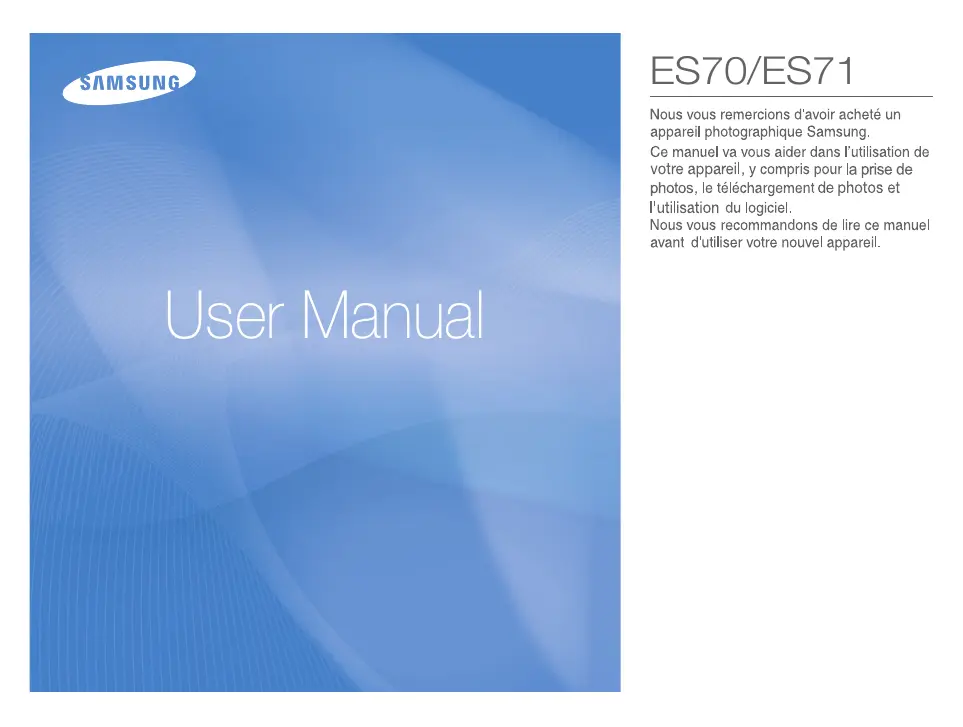
| Intitulé | Description |
|---|---|
| Type de produit | Appareil photo numérique compact |
| Résolution maximale | 12 mégapixels |
| Zoom optique | 5x |
| Écran | Écran LCD de 2,7 pouces |
| Modes de prise de vue | Auto, Manuel, Scènes, Panorama |
| Formats d'image | JPEG |
| Alimentation électrique | Batterie lithium-ion rechargeable |
| Dimensions approximatives | 95,5 x 61,5 x 20,5 mm |
| Poids | Approx. 130 g (avec batterie et carte mémoire) |
| Compatibilités | Cartes mémoire SD/SDHC |
| Type de batterie | Li-ion |
| Tension | 3,7 V |
| Fonctions principales | Détection de visage, Stabilisation d'image, Mode vidéo |
| Entretien et nettoyage | Utiliser un chiffon doux pour nettoyer l'objectif et le boîtier |
| Pièces détachées et réparabilité | Disponibilité limitée des pièces détachées |
| Informations générales | Idéal pour les débutants et les utilisateurs occasionnels |
FOIRE AUX QUESTIONS - ES70 SAMSUNG
Téléchargez la notice de votre Appareil photo numérique au format PDF gratuitement ! Retrouvez votre notice ES70 - SAMSUNG et reprennez votre appareil électronique en main. Sur cette page sont publiés tous les documents nécessaires à l'utilisation de votre appareil ES70 de la marque SAMSUNG.
ES70 SAMSUNG
Branchez le câble USB fourni avec l’appareil photo au connecteur USB de ce dernier au port USB du ordinateur. (p.89)
Vérifiez l’alimentation de l’appareil photo. S’il est éteint, appuyez sur la touche marche/arrêt pour le mettre sous tension.
Ouvrez l’Explorateur Windows et repérez le [Disque amovible]. (p.90)
Nous vous remercions d’avoir acheté un appareil photo numérique Samsung.
Avant d’utiliser votre appareil photo, veuillez lire attentivement le Manuel d’utilisation. Lorsque vous avez besoin de faire appel au Service Après-Vente, apportez l’appareil et l’accessoire défectueux (batterie, carte mémoire, etc.) à votre Service Après-Vente agréé. Pensez à vérifier que l’appareil photo fonctionne correctement avant de l’utiliser (par exemple lors d’un voyage ou d’un événement important) pour éviter toute déconvenue. Samsung ne peut être tenu responsable en cas de perte ou de dommage résultant d’un mauvais fonctionnement de l’appareil. Conservez ce manuel dans un endroit sûr. Si vous utilisez un lecteur de cartes pour copier les photos de la carte mémoire vers votre ordinateur, celles-ci risquent d’être endommagées. Lorsque vous transférez les photos prises avec l’appareil photo sur votre ordinateur, assurez-vous d’utiliser le câble USB fourni pour connecter l’appareil photo à votre ordinateur. Sachez que le fabricant ne peut être tenu responsable de la perte ou de la dégradation des images de la carte mémoire en cas d’utilisation d’un lecteur de carte. Le contenu et les illustrations de ce manuel sont susceptibles d’être modifiés sans avertissement préalable. Ä Microsoft Windows et le logo Windows sont des marques déposées appartenant à Microsoft Corporation Incorporated aux Etats-Unis et/ou dans d’autres pays. Ä Adobe et Reader sont des marques commerciales ou des marques déposées aux Etats-Unis et/ou dans d’autres pays. Ä Tous les noms de marque et de produits qui apparaissent dans ce manuel sont des marques déposées appartenant à leurs propriétaires respectifs. Ä Pour les informations relatives à la licence Open Source, reportez-vous au fichier « OpenSourceInfo.pdf » contenu sur le CD-ROM fourni. 001
N’essayez pas de modifier de quelque façon que ce soit votre appareil photo. Un non-respect de cette règle peut entraîner un incendie, des blessures, une électrocution ou des dégâts importants sur votre appareil photo. L’inspection interne de l’appareil, l’entretien et les réparations doivent uniquement être réalisés par votre revendeur agréé ou le Service Après-Vente Samsung. Veillez à ne pas utiliser cet appareil à proximité de produits inflammables ou de gaz explosifs, car cela pourrait augmenter les risques d’explosion. Si un liquide ou un objet pénètre dans l’appareil, n’utilisez pas ce dernier. Eteignez l’appareil photo, puis coupez l’alimentation (piles/ batteries ou adaptateur secteur). Prenez contact avec votre revendeur ou le Service Après-Vente de Samsung. D’ici là, n’utilisez en aucun cas l’appareil pour éviter tout risque d’incendie ou d’électrocution. N’insérez pas, ni ne laissez tomber d’objets métalliques ou inflammables dans l’appareil photo par les points d’accès, comme le logement de la carte mémoire et la trappe batterie. Cela pourrait provoquer un risque d’incendie ou d’électrocution. Ne manipulez pas cet appareil avec les mains humides. Cela pourrait présenter un risque d’incendie ou d’électrocution.
N’utilisez pas le flash à proximité de personnes ou d’animaux.
L’utilisation du flash trop près des yeux du sujet peut provoquer des lésions oculaires. Pour des raisons de sécurité, conservez cet appareil et ses accessoires hors de la portée des enfants et des animaux afin de prévenir tout accident et notamment : - L’ingestion des piles ou de petits accessoires. En cas d’accident, veuillez consulter un médecin immédiatement. - Les blessures pouvant résulter de l’utilisation des pièces mobiles de l’appareil photo. Il se peut que la batterie et l’appareil chauffent lors d’une utilisation prolongée. Cela peut provoquer un mauvais fonctionnement de l’appareil. Si cela devait se produire, laissez l’appareil au repos quelques minutes afin qu’il refroidisse. Ne laissez pas cet appareil dans des endroits très chauds, tels que les véhicules fermés, en exposition à la lumière directe du soleil ou exposés à des variations extrêmes de température. L’exposition à des températures extrêmes risque d’endommager les composants internes de l’appareil photo et provoquer un incendie. Lorsque vous l’utilisez, ne couvrez ni l’appareil photo, ni le chargeur. Cela risque de provoquer une surchauffe et la déformation du boîtier ou provoquer un incendie. Utilisez toujours votre appareil photo et ses accessoires dans un endroit bien ventilé.
Le symbole « MISE EN GARDE » signale un danger éventuel qui, si vous ne suivez pas les consignes de sécurité, peut entraîner des blessures légères ou graves.
- Ne mettez pas les piles en court-circuit, ne les chauffez pas et ne les jetez pas au feu. - N’insérez pas les piles en inversant les polarités. Retirez la batterie lorsque vous prévoyez de ne pas utiliser l’appareil photo pendant une longue période. Dans le cas contraire, il se peut qu’une fuite d’électrolyte corrosif survienne au niveau de la batterie, ce qui risque endommager les composants de l’appareil photo de manière irréversible. Ne déclenchez jamais le flash si celui-ci est en contact avec votre main ou un autre objet. Ne touchez pas le flash après l’avoir utilisé, vous risqueriez de vous brûler. Si vous utilisez un adaptateur secteur, ne déplacez pas l’appareil photo lorsque celuici est mis sous tension. Après utilisation, éteignez toujours l’appareil photo avant de débrancher l’adaptateur de la prise murale. Assurez-vous ensuite que les cordons ou les câbles des connecteurs vers d’autres appareils sont débranchés avant de déplacer l’appareil photo. Si vous ne prenez pas cette précaution, vous risquez d’endommager les cordons ou câbles, ce qui peut causer un choc électrique ou un incendie. Faites attention à ne pas toucher l’objectif ou le cache de l’objectif afin d’éviter de prendre des photos floues et de provoquer un mauvais fonctionnement de l’appareil. Evitez d’obstruer l’objectif ou le flash lorsque prenez une photo. Lorsque cet appareil photo est utilisé dans des conditions de basse température, les cas suivants peuvent se présenter. Il ne s’agit pas de panne et le fonctionnement normal reprend habituellement dans des conditions de température normale. - La mise sous tension de l’écran LCD est plus longue et il est possible que la couleur du sujet sur l’écran soit différente. - Lorsque vous changez le cadrage, il peut y avoir de la rémanence sur l’écran LCD. Les cartes de crédit risquent d’être démagnétisées lorsqu’elles se trouvent à proximité de l’appareil photo. Evitez donc de laisser des cartes magnétiques près de l’appareil photo. L’ordinateur risque fortement de rencontrer des problèmes lorsque la connecteur de l’APN (20 pattes) est branché sur le port USB de celui-ci. Ne jamais brancher ne connecteur de l’APN (20 pattes) sur le port USB d’un PC.
007 Connexion à une source d’alimentation Insertion de la carte mémoire Utiliser le film protecteur anti-rayure Instructions sur l’utilisation de la carte mémoire Première utilisation de l’appareil photo
Indications de l’écran LCD Comment utiliser le menu
Démarrage du mode prise de vue Sélection des modes Comment utiliser le mode Auto intelligent Utiliser le mode Programme Utiliser le mode DIS Utiliser le mode Aide Photo Utiliser les modes Scène
Mettre en pause lors de l’enregistrement d’une vidéo (Enregistrement successif)
029 Détection des visages Couleurs des visages Retouche des visages Type de mise au point automatique
039 ACB Mode Prise de vue Mémo vocal Enregistrement vocal Enregistrer une vidéo sans son
Volume Son de démarrage Son de l’obturateur Bip sonore Son de la mise au point
Langue Description de la fonction Image de démarrage Luminosité Affichage rapide Economie de l’écran
054 054 Voyant de la mise au point automatique Sélection du format de sortie vidéo
Paramétrage de la connexion USB Démarrage du mode de lecture
Démarrer le diaporama Sélectionner des images Configurer les effets du diaporama Réglage de la durée de transition Réglage de la musique de fond
Suppression d’images Protection des images Mémo vocal DPOF Copier Transfert des fichiers sur votre ordinateur (pour Mac) Pour les utilisateurs Mac
Veuillez contrôler que vous disposez de tous les accessoires avant d’utiliser cet appareil. Il est possible que le contenu varie selon la région de vente. Pour acheter les éléments en option, contactez votre revendeur Samsung le plus proche ou un SAV agréé Samsung. Les illustrations ci-dessus sont susceptibles de présenter des différences par rapport aux véritables pièces et accessoires qu’elles représentent. à intervalles de 0,25 seconde. Une photo est prise après environ 2 secondes. Pendant ces 2 secondes, le voyant clignote rapidement à intervalles de 0,25 seconde. Une première photo est prise au bout de 10 secondes, puis une deuxième 2 secondes après. Après avoir appuyé sur le déclencheur, la photo est prise dès l’arrêt du mouvement du sujet.
Voyant d’état de l’appareil photo
Après avoir pris une photo données de l’image et s’éteint lorsque l’appareil est prêt à prendre une photo.
Lorsque la batterie du flash Le voyant clignote. est en cours de charge Lorsque le câble USB est Le voyant s’allume. (L’écran LCD s’éteint après connecté à un ordinateur l’initialisation de l’appareil.) Lors du transfert de don- Le voyant clignote. (L’écran LCD s’éteint.) nées avec un ordinateur Lorsque le câble USB est Le voyant s’éteint. connecté à une imprimante En cours d’impression Le voyant clignote. Le voyant s’allume. (L’appareil photo effectue la mise Lorsque la mise au point au point sur le sujet.) automatique est active Le voyant clignote. (L’appareil photo n’a pas effectué la mise au point sur le sujet.)
Icônes des différents modes de l’appareil
Reportez-vous à la page 21 pour obtenir plus d’informations relatives au paramétrage du mode de l’appareil photo.
MODE Auto intelligent
Caractéristiques de la batterie rechargeable BP70A Modèle
De basses températures (inférieures à O°C) peuvent avoir un effet sur la performance des batteries et pourraient diminuer leur vie utile. Les piles retrouveront leur pleine capacité à des températures normales. Une utilisation intensive de l’appareil photo peut faire chauffer le boîtier de celui-ci. Il s’agit d’un phénomène tout à fait normal. Il est possible de brancher le câble USB à l’adaptateur secteur et de s'en servir comme câble secteur. Celui-ci peut servir pour charger la batterie. - Avec un câble secteur : Branchez l’adaptateur secteur aucâble USB. Celui-ci peut faire office de câble d’alimentation.
: Débranchez l’adaptateur secteur. Vous pouvez téléchargerdes images stockées vers votre PC (p.89) ou alimenter votre appareil photo à l’aide du câble USB.
Connexion à une source d’alimentation
Information importante concernant l’utilisation du câble USB. Utilisez un câble USB dont les caractéristiques conviennent à la norme USB. Si l’appareil photo est relié au PC par le biais d’un hub USB : Branchez directement l’appareil photo à votre PC. L’appareil photo et les autres périphériques sont branchés sur le PC en même temps : Retirez les autres périphériques. L’appareil photo ne peut pas être détecté s’il est relié au port USB frontal de l’ordinateur. En pareil cas, utilisez un port USB se trouvant à l’arrière de l’ordinateur. Si le port USB du PC ne satisfait pas à la norme d’alimentation (5 V, 500 mA), il est possible que la batterie ne puisse pas être chargée.
Avant de brancher un câble ou un adaptateur secteur, examinez le sens et ne forcez pas sur les prises. vous risqueriez d’endommager le câble ou l’appareil photo.
Si le voyant de chargement du chargeur de CA ne s’allume pas ou clignote après l’insertion de la batterie rechargeable, veuillez vérifier que celle-ci est insérée correctement. Si vous chargez la batterie lorsque l’appareil est allumé, la batterie ne peut pas se charger correctement. Mettez l’appareil photo hors tension pendant le chargement de la batterie.
LED du chargeur secteur
Voyant de chargement En cours d’utilisation
Comment charger la batterie rechargeable
Le voyant rouge est allumé
Le chargement est terminé
Le voyant vert est allumé
Erreur de chargement
Le voyant orange est éteint ou clignote
Si vous insérez la batterie entièrement déchargée afin de la charger, n’allumez pas l’appareil photo en même temps, en raison de la faible charge de la batterie. Chargez la batterie pendant plus de 10 minutes avant d’utiliser l’appareil.
N’utilisez pas le flash fréquemment et ne prenez pas de clip vidéo lorsque la batterie déchargée n’a été en charge que pendant un court moment. Même si le chargeur est inséré, il se peut que l’appareil s’éteigne parceque la batterie rechargeable est à nouveau déchargée.
Connexion à une source d’alimentation
Veuillez respecter les consignes suivantes lors de l’utilisation de la batterie. Tout manquement pourrait entraîner une chaleur intense, un incendie ou une explosion. Si vous remarquez que la batterie est déformée, contactez le service après-vente. La batterie est susceptible de présenter un danger. Utilisez uniquement le chargeur de batteries recommandé. Ne pas placer le produit à côté d’un appareil générant des flammes. Ne pas mettre le produit dans un four à micro-ondes. Ne pas laisser le produit à l’intérieur d’une voiture en plein soleil. Ne pas entreposer le produit dans un endroit exposé à de fortes températures ou à un niveau élevé d’humidité. Ne pas enfermer le produit dans un tapis, un édredon ou un matelas électronique. Ne pas laisser le produit allumé dans un endroit où l’air ne circule pas. Ne pas faire entrer en contact les bornes de la batterie avec des accessoires tels que des colliers, des pièces de monnaie, des clés, des montres, etc. Utilisez uniquement d’authentiques batteries de remplacement Lithium-ion recommandées par le fabricant. Ne pas essayer de démonter ou de perforer le produit à l’aide d’un objet pointu. Ne pas appliquer une trop grande pression sur le produit. Ne pas faire tomber le produit et éviter tout choc. Ne pas exposer le produit à des températures extrêmes supérieures à 60ºC (140ºF). Ne pas exposer le produit à l’eau ou à l’humidité.
Directives concernant le recyclage du produit
Jeter toute batterie usagée en respectant les consignes de recyclage.
Ne pas jeter les batteries au feu.
Les instructions de recyclage peuvent différer d’un pays à l’autre. Veuillez suivre les conseils de recyclage.
Conseil sur le chargement de la batterie.
Ne pas charger la batterie à l’aide d’une méthode différente de celle énoncée dans le mode d’emploi. Tout manquement pourrait entraîner un incendie ou une explosion.
Connexion à une source d’alimentation
Insertion de la carte mémoire
Insérez les piles/batteries comme indiqué.
Insérez la carte mémoire comme indiqué.
- Lorsque vous ouvrez le couvercle de la trappe, ne forcez pas, vous risquez de l’endommager.
- Eteignez l’appareil photo avant d’insérer la carte mémoire.
- Positionnez la carte mémoire de manière à ce que l’étiquette avant soit orientée vers l’avant de l’appareil photo (objectif) et que les picots de la carte soient orientés vers l’arrière de l’ appareil photo (écran LCD). - Faites attention de ne pas insérer la carte mémoire dans le mauvais sens, cela risquerait d’endommager le logement de la carte mémoire.
L’écran LCD comporte 4 symboles indiquant l’état de la batterie.
Utiliser le film protecteur anti-rayure
Batterie entièrement chargée
Capacité de la batterie faible
(Vous devrez bientôt la recharger ou en utiliser une nouvelle.)
Capacité de la batterie faible
(Vous devrez bientôt la recharger ou en utiliser une nouvelle.)
Appliquez le film protecteur anti-rayure comme l’indique l’illustration.
Batterie vide (Rechargezla ou utilisez une autre batterie.) Mettez l’appareil photo hors tension chaque fois que vous introduisez la carte mémoire dans son emplacement ou que vous l’en retirez. Une utilisation répétée de la carte mémoire risque d’en réduire les performances. Dans ce cas, une nouvelle carte mémoire sera nécessaire. L’usure de la carte mémoire n’est pas couverte par la garantie Samsung. La carte mémoire est un composant électronique de précision. Elle ne doit pas être pliée, jetée ou soumise à un fort impact. Veillez à ne pas ranger la carte mémoire dans un environnement sujet à des champs électromagnétiques élevés, comme des haut-parleurs ou des récepteurs de télévision. Veuillez aussi ne pas l’utiliser ou la ranger dans un environnement sujet à des températures extrêmes. Faites en sorte que la carte mémoire ne soit pas souillée et n’entre pas en contact avec un liquide. Si cela arrive, nettoyez-la avec un chiffon doux. Conservez la carte mémoire dans son étui lorsqu’elle n’est pas utilisée. Durant ou après des périodes d’usage intensif, il est possible que la carte mémoire chauffe. Il s’agit d’un phénomène tout à fait normal. N’utilisez pas la carte mémoire d’un autre appareil photo numérique. Pour utiliser la carte mémoire formatez-la d’abord en utilisant votre appareil. N’utilisez pas de carte mémoire formatée par un autre appareil numérique ou lecteur de carte mémoire.
Les données enregistrées sur la carte mémoire risquent d’être corrompues dans les situation suivantes :
- Quand la carte fait l’objet d’une mauvaise utilisation. - Quand l’alimentation est coupée ou quand la carte mémoire est retirée durant l’enregistrement, l’effacement (formatage) ou la lecture de données. Samsung ne peut être tenu responsable de la perte de données. Par sécurité, il est conseillé de copier les données importantes sur d’autres supports (disques durs, CD, etc.). Si la mémoire disponible n’est pas suffisante, le message [Mémoire pleine] apparaît et l’appareil cesse de fonctionner. Pour optimiser la capacité de stockage de l’appareil photo, vous pouvez effacer les clichés superflus ou remplacer la carte mémoire saturée par une carte mémoire vierge. Ne retirez pas la carte mémoire lorsque le voyant d’état de l’appareil photo clignote, cela risquerait d’endommager les données présentes sur la carte mémoire.
Instructions sur l’utilisation de la carte mémoire
Il est possible d’utiliser des cartes mémoire SD/SDHC dans cet appareil photo. Contacts de la carte
Les capacités d’enregistrement avec une carte mémoire SD de 1 Go sont répertoriées dans la tableau ci-dessous. Ces valeurs sont des estimations qui peuvent varier selon les caractéristiques des images, comme le sujet photographié ou le type de carte utilisé.
Résolution de l’image enregistrée
Languette de protection contre l’écriture
Etiquette Paramétrez la date, l’heure et la langue avant d’utiliser cet appareil photo. Réglage de la langue 1. Sélectionnez le menu [Language] en appuyant sur la touche Haut/Bas et appuyez sur la touche Droite. 2. Sélectionnez le sous-menu voulu en appuyant sur la touche Haut/Bas, puis appuyez sur la touche OK.
Date & Time 2. Sélectionnez le sous-menu souhaité en appuyant sur la touche Haut/Bas/ Gauche/Droite, puis appuyez sur la touche OK.
Cadre de mise au point automatique
Prise de vue en cours
EV ISO Appuyez sur la touche
Son de l’obturateur Bip sonore
Appuyez sur la touche
Son de la mise au point
Description de la fonction
Prise de vue en cours
Son de l’obturateur Bip sonore Son de la mise au point
Appuyez sur la touche
Appuyez sur la touche GAUCHE/ DROITE.
Vous pouvez sélectionner les mode Fonctions en utilisant la touche
MODE située sur l’arrière de l’appareil photo.
L’appareil photo choisit automatiquement les paramètres optimaux selon le type de scène. Il est conseillé de se familiariser avec les paramètres de l’appareil photo pour chaque type de scène.
Comment utiliser la touche MODE :
1. Insérez les batteries (p.15). Introduisez-les en tenant compte de la polarité (+ / -).
2. Insérez la carte mémoire (p.15). Etant donné que cet appareil photo dispose d’une mémoire interne de 9,9 Mo, il n’est pas nécessaire d’insérer la carte mémoire. Si la carte mémoire n’est pas insérée, vos photos seront stockées dans la mémoire interne. Si la carte mémoire est insérée, vos photos seront stockées sur la carte mémoire. 3. Fermez la trappe batterie. 4. Appuyez sur la touche marche/arrêt pour allumer l’appareil. 5. Sélectionnez le mode Auto intelligent à l’aide de la touche MODE. 6. Dirigez l’appareil vers le sujet et cadrez la photo à l’aide de l’écran LCD. 7. Appuyez sur le déclencheur pour prendre la photo.
1. Appuyez sur la touche MODE et un message s’affiche.
2. Sélectionnez le mode souhaité en appuyant sur la touche Haut/Bas et appuyez sur la touche OK.
Programme Même si un visage est détecté, l’appareil photo ne sélectionnera pas nécessairement l’un des modes Portait en raison de la position du sujet ou de l’éclairage. Il est possible que l’appareil photo ne sélectionne pas le bon mode Scène à cause de certains éléments de l’environnement (secousses, éclairage et distance du sujet). Le mode [Nuit] reconnaît les scènes uniquement lorsque le flash est désactivé. L’appareil photo active le mode [Trépied] après avoir examiné les conditions de prise de vue sur le trépied pendant un certain temps. Malgré l'utilisation d'un trépied, il est possible que l'appareil photo ne sélectionne pas un mode trépied en fonction des mouvements du sujet.
Chaque scène est reconnue en fonction des conditions suivantes :
2. Appuyez sur la touche MENU pour configurer les fonctions avancées.
Utiliser le mode DIS (
2. Pointez l’appareil vers votre sujet et cadrez l’image à l’aide de l’écran LCD. 3. Appuyez sur le déclencheur pour prendre une photo. Points importants concernant l’utilisation du mode DIS 1. Le zoom numérique ne fonctionne pas en mode DIS. 2. Si les conditions d’éclairage sont plus lumineuses qu’un éclairage fluorescent, le mode DIS n’est pas activé. 3. Si les conditions d’éclairage sont plus sombres qu’un éclairage fluorescent, le voyant d’avertissement de mouvement de l’appareil ( Ã ) s’affiche. Pour de meilleurs résultats, ne prenez des photos que dans des situations où le voyant d’avertissement de mouvements ( Ã ) n’est pas affiché. 4. Si le sujet est en mouvement il est possible que la photo prise soit floue. 5. Etant donné que le DIS utilise le processeur numérique de l’appareil photo, il se peut que les photos soient plus longues à traiter.
Démarrage du mode prise de vue
Utiliser le mode Aide Photo (
Liste des fonctions disponibles à partir du guide de prises de vue
Ce mode permet à l’utilisateur d’apprendre à réaliser des prises de vue réussies et propose des solutions aux éventuels problèmes rencontrés. Ce mode permet également à l’utilisateur de s’entraîner à prendre des photos.
Prise de vue en faible luminosité Réglage de la luminosité Réglage des couleurs
Fonction qui peut être utilisée lors du réglage de la luminosité de l’image
Fonction qui peut être utilisée lors du réglage de la couleur de l’image
Appuyer sur la touche
Appuyer sur OK Retour
Votre sujet se trouve à plus de 80 cm.
Votre sujet se trouve à moins de 80 cm. Votre sujet est une personne
Appuyer sur la touche
Appuyer sur OK Changer
2. Appuyez sur la touche Droite, puis appuyez sur la touche Haut/Bas pour sélectionner le mode souhaité.
3. Pointez l’appareil vers votre sujet et cadrez la photo à l’aide de l’écran LCD. 4. Appuyez sur le déclencheur pour prendre la photo.
Auto intelligent ) : Permet de prendre des photos dans l’obscurité (utilisation d’un trépied fortement recommandée). ) : Permet de réaliser le portrait d’une personne. ) : Permet de prendre des photos de sujets en mouvement (enfants). ) : Permet de prendre des photos de paysages. ) : Permet de prendre des photos d’un sujet en gros plan (Macro). ) : Permet de prendre des photos nettes de documents (Macro). ) : Permet de prendre des photos de couchers de soleil. ) : Permet de prendre des photos de levers de soleil. ) : Permet de prendre des photos lorsque le soleil est derrière le sujet. ) : Permet de prendre des photos de feux d’artifice (utilisation d’un trépied fortement recommandée). ) : Permet de prendre des photos de pages blanches ou de paysages enneigés.
Utiliser le mode Vidéo (
Activez le mode [Aide à la composition] quand vous souhaitez que quelqu’un prenne une photo en se basant sur l’angle que vous avez choisi.
Il est possible d’enregistrer une vidéo dont la durée dépendra de la mémoire disponible. (2 heures max)
1. Prenez une photo sous l’angle de votre choix.
- Un guide apparaît autour de l’image.
Aide à la composition : obturateur
2. Une autre personne peut alors prendre la photo en alignant les bords de l’image sur ceux du guide, cadrant ainsi les côtés de la fenêtre.
Annulation de la composition : OK Annulation de la composition : OK
(2 heures max). L’enregistrement des vidéos se poursuit si vous relâchez le déclencheur. Pour mettre fin à l’enregistrement, appuyez une nouvelle fois sur le déclencheur.
Ä Le format et le type des séquences vidéo sont énumérés ci-dessous. - Format vidéo : 640 x 480, 320 x 240 (Sélectionnable) - Type fichier vidéo Vous pouvez enregistrer la vidéo sans son. Les étapes 1 à 3 sont identiques à celles du mode Vidéo. 4. Appuyez sur la touche MENU. 5. Appuyez sur la touche Haut/Bas pour sélectionner le menu [Vidéo] et appuyez sur la touche Droite. 6. Sélectionnez le menu [Voix] en appuyant sur la touche Haut/Bas et appuyez sur la touche OK. 7. Sélectionnez le menu [Désactivé] en appuyant sur la touche Gauche/Droite. 8. Appuyez sur la touche OK. Vous pouvez enregistrer la séquence vidéo sans son. Ä Voir p.49 pour davantage d’informations.
Mettre en pause lors de l’enregistrement d’une vidéo
(Enregistrement successif) Cet appareil photo vous permet d’arrêter temporairement lors de l’enregistrement d’une vidéo à l’endroit des scènes que vous ne souhaitez pas. En utilisant cette fonction, vous pouvez enregistrer vos scènes préférées en vidéo sans avoir à créer plusieurs vidéos. Utilisation de l’enregistrement successif Les étapes de 1 à 2 sont identiques à celles du mode Vidéo. 3. Appuyez sur le déclencheur pour enregistrer les vidéos pendant la durée disponible. (2 heures max) L’enregistrement des vidéos se poursuit si vous relâchez le déclencheur. 4. Appuyez sur la touche OK pour mettre Arreter Pause l’enregistrement en pause. 5. Appuyez de nouveau sur la touche OK pour reprendre l’enregistrement. 6. Pour mettre fin à l’enregistrement, appuyez une nouvelle fois sur le déclencheur.
Points importants lors de la prise de vue
Enfoncez le déclencheur à mi-course. Appuyez doucement sur le déclencheur pour confirmer la mise au point et charger la batterie du flash. Enfoncez entièrement le déclencheur pour prendre la photo.
[Légère pression sur le déclencheur]
[Pression complète du déclencheur]
La capacité de la mémoire disponible peut varier selon les conditions de prise de vue et les paramètres de l’appareil photo.
Lorsque le mode Flash désactivé, Synchronisation lente ou DIS est sélectionné dans des conditions de faible luminosité, l’avertisseur de mouvement ( Ã ) peut s’afficher sur l’écran LCD. Si c’est le cas, utilisez un trépied, placez l’appareil sur une surface stable ou passez en mode Prise de vue avec flash. Prise de vue en contre-jour : En cas de prise de vue avec le soleil en arrière-plan, sachez que les photos prises en contre-jour sont susceptibles d’être sombres. Pour prendre une photo face au soleil, veuillez utiliser [Contre jour] en mode Prise de vue scène (voir page 25), Flash contre jour (voir page 33), Mesure d’exposition sélectif (voir page 44), ou Compensation de l’exposition (voir page 39) ou ACB (voir page 47). 028 - Si le sujet est peu contrasté. - Si le sujet est très réfléchissant ou brillant. - Si le sujet se déplace à grande vitesse. - Si la lumière réfléchie est très forte ou l’arrière-plan est de couleur vive. - Si le sujet est fait uniquement de lignes horizontales ou est très étroit (par exemple un bâton ou une hampe de drapeau). - Si l’environnement est sombre.
Utilisation des touches de l’APN Touche ZOOM Il est possible de paramétrer la fonction du mode d’enregistrement en utilisant les touches de l’appareil photo.
3x. L’utilisation combinée des deux offre un taux global de zoom de 15x.
Touche de mise sous / hors tension
Cette touche permet de mettre l’appareil photo sous tension ou hors tension. Si l’appareil n’est pas utilisé pendant la durée définie, il s’éteint automatiquement afin d’économiser la batterie. Reportez-vous à la page 55 pour plus d’informations concernant la fonction d’arrêt automatique.
Utilisé pour prendre une photo ou enregistrer une vidéo en mode Enregistrement. Mode VIDÉO Le fait d’appuyer entièrement sur le déclencheur permet de démarrer le procédé d’enregistrement d’une vidéo. Si vous appuyez une fois sur le déclencheur, la vidéo est enregistrée pendant la durée disponible dans la mémoire. Pour mettre fin à l’enregistrement, appuyez une nouvelle fois sur le déclencheur.
Zoom TÉLÉOBJECTIF Zoom optique TÉLÉOBJECTIF : Appuyez sur la touche ZOOM T. pour effectuer un zoom avant sur le sujet, c’està-dire que ce dernier semblera plus proche.
Zoom numérique TÉLÉOBJECTIF : lorsque le zoom optique maximum (5x) est sélectionné, appuyez sur la touche zoom T pour activer le logiciel du zoom numérique. En relâchant la touche de zoom T, vous pouvez arrêter le zoom numérique dans la position désirée. Une fois que vous avez atteint le zoom numérique maximum (3x), le fait d’appuyer sur la touche zoom T n’a aucune incidence. En appuyant sur la touche
de zoom T En appuyant sur la touche
de zoom T Mode PHOTO Lorsqu’on enfonce le déclencheur à mi-course, la mise au point se fait automatiquement (mise au point automatique) et vérifie l’état du flash. Appuyer sur le déclencheur complètement permet de prendre des photos et les enregistrer. Si vous sélectionnez l’enregistrement de mémo vocal, l’enregistrement démarre une fois que l’appareil a terminé la sauvegarde des données.
éloigné. Le fait d’appuyer de façon continue sur la touche ZOOM W permet de paramétrer l’appareil photo à son zoom minimum, c’est-à-dire que le sujet apparaît très éloigné de l’appareil photo. Appuyer sur la touche
ZOOM W Appuyer sur la touche
En appuyant sur la touche W, le
Zoom optique zoom numérique est réduit puis le zoom optique jusqu’à atteindre la configuration minimum. Appuyer sur la touche ZOOM W
Si vous appuyez sur les touches Zoom lors de prises de vue de séquence vidéo, l’enregistrement vocal n’est pas disponible.
Il pourrait se produire une perte de qualité d’image lorsqu’on utilise le zoom numérique. Pour afficher une photo en zoom numérique plus claire, enfoncez le déclencheur à mi-course à la position maximale du zoom optique et appuyez de nouveau sur la touche zoom T. Il est impossible d’activer le zoom numérique dans certains modes Scène ([Beauté], [Nuit], [Portrait], [Enfants], [Macro], [Texte], [Feux d'artifice]), en modes DIS, en mode Vidéo et en modes [Auto portrait], [Détection des sourires], [Détection des regards] et [Détection des visages] Faites attention à ne pas toucher l’objectif ou le couvercle de l'objectif afin d’éviter de prendre des images floues et de provoquer un mauvais fonctionnement de l’appareil. Si vous obtenez des images sombres, mettez l’appareil hors tension, puis sous tension pour modifier la position de l’objectif. Evitez d’appuyer sur l’objectif, ce qui risquerait de provoquer un mauvais fonctionnement de l’appareil. Lorsque l’appareil est en marche, faites attention à ne pas toucher les parties mobiles de l’objectif au risque d’obtenir une image sombre et floue. Prenez soin de ne pas toucher l'objectif lorsque vous utilisez la touche de zoom.
Lorsque le menu ne s’affiche pas, vous pouvez utiliser la touche
) / Bas pour prendre des photos en macro. Macro ( Les sélections de mise au point sont décrites à la page suivante. Appuyez sur la touche Macro jusqu’à ce que le voyant du mode macro souhaité s’affiche sur l’écran LCD.
Permet d'afficher toutes les informations relatives à une photo.
Affiche uniquement les infos essentielles
[Ecran de prise de vue]
[Ecran d’informations]
Lorsque le menu n’est pas affiché sur l’écran LCD, la touche Gauche fonctionne comme la touche FLASH ( ).
Utilisation du Verrouillage de la mise au point
1. Assurez-vous que le sujet se trouve au centre de la fenêtre de mise au point. 2. Enfoncez le déclencheur à mi-course. Lorsque le cadre de la mise au point automatique (vert) s’allume, cela signifie que l’appareil a fait une mise au point sur le sujet. Faites attention de ne pas appuyer le déclencheur entièrement pour éviter de prendre une photo que vous ne souhaitez pas. 3. Tout en gardant le déclencheur enfoncé à mi-course, déplacez l’appareil pour recadrer votre photo comme vous le souhaitez. Appuyez ensuite entièrement sur le déclencheur pour prendre la photo. Si vous relâchez votre doigt du déclencheur, la fonction de verrouillage de la mise au point est annulée.
1. Sélectionnez le mode Prise de vue de votre choix,
à l’exception des modes [VIDÉO] et [DIS]. (p.21) 2. Appuyez sur la touche Flash jusqu’à ce que le voyant du mode flash souhaité s’affiche sur l’écran LCD. 3. Un voyant mode flash s’affiche sur l’écran LCD. Choisissez le mode de flash qui convient le mieux à l’environnement. (Unité : m)
Normal 3. Recadrez la photo et relâchez entièrement le déclencheur.
[Sélection Flash automatique]
Une utilisation intensive du flash aura pour effet de réduire l’autonomie des piles/batteries. Dans des conditions normales d’opération, le temps de chargement du flash est de moins de 4 secondes. Si la batterie est faible, le temps de chargement sera allongé. En mode DIS, les modes Scènes [Paysage], [Macro], [Texte], [Coucher de soleil], [Aube], [Feux d’artifice] et Vidéo, ainsi que le flash ne fonctionneront pas. Prenez les photos dans les limites de la portée du flash. La qualité de l’image sera compromise si le sujet est trop proche ou s’il réfléchit trop la lumière. Lorsque vous prenez une photo avec le flash dans de mauvaises conditions de lumière, vous verrez peut-être une tâche blanche dans votre photo. Cette tâche est causée par le reflet de la lumière du flash dans la poussière atmosphérique.
Indicateur de mode flash
Si vous faites fonctionnez la touche Retardateur lors du fonctionnement du retardateur, la fonction du retardateur est annulée. Utilisez un trépied pour empêcher l’appareil de bouger. En mode Vidéo, seul le retardateur à 10 s fonctionne. Selon l’option de détection des visages choisie, le retardateur ou certaines options du retardateur ne sont pas disponibles.
Droite ( ) jusqu’à ce que l’indicateur du mode souhaité s’affiche à l’écran.
Une icône Retardateur 10 secondes, 2 secondes, double ou Détecteur de mouvement s’affiche à l’écran LCD. 3. Lorsque vous appuyez sur le déclencheur, la photo est prise une fois la durée indiquée écoulée. Indicateur du mode Retardateur Icône
Détection des mouvements du sujet Aucun mouvement détecté
Icône et voyant du retardateur
Clignotement (intervalles de 1 seconde) Clignotement (intervalles de 0,25 seconde) Activez le retardateur. La photo sera prise après 2 secondes.
La procédure du détecteur de mouvements s’effectue de cette manière.
(Mode Vidéo non compris)
[Sélection du retardateur sur 10 secondes]
Sélection du détecteur de mouvement Appuyer sur le déclencheur Vérifier le cadrage (dans les 6 s)*1 Démarrage de la détection (Bouger les mains)*2 Arrêt de la détection (Ne plus bouger) Prise de la photo (après 2 s)
*1: L’appareil photo détecte les mouvements du sujets pendant 6 secondes après avoir appuyé sur vérifiez donc le cadrage dans les 6 secondes. *2: Bougez comme vous le voulez. Dans les cas suivants, il est possible que le détecteur de mouvement ne fonctionne pas. La distance de mise au point est supérieure à 3 m. L’exposition est trop lumineuse ou trop sombre. Dans des conditions de contre-jour. Les mouvements ne sont pas suffisamment amples. Les mouvements sont détectés en dehors de la partie centrale (50 %) du capteur dans lequel les mouvements sont reconnus. Si l’appareil photo ne détecte aucun mouvement pendant 30 secondes ou si l’appareil photo ne détecte aucune immobilité après avoir détecté des mouvements.
La plage de détection du détecteur de mouvements
Prise de vue en cours (
- En appuyant sur la touche MENU, un menu relatif à chacun des modes de l’appareil s’affichera sur l’écran LCD. Si vous appuyez une nouvelle fois, l’écran LCD reviendra à l’affichage initial. - Une option de menu peut être affichée lorsque ce qui suit est sélectionné : Mode Vidéo et Photo. Aucun menu n’est disponible lorsque la fonction d’enregistrement vocal est sélectionnée. Format photo Qualité
Prise de vue en cours
Zone de mise au point
Zone de mise au point
2. Appuyez sur la touche Haut/Bas pour sélectionner le menu [Prise de vue en cours] et appuyez sur la touche Droite / OK. Prise de vue en cours Son
Sélectionne le format des photos.
Zone de mise au point
EV Règle la valeur d/’exposition pour ajuster la luminosité.
2. Utilisez la touche Gauche/Droite pour paramétrer le facteur de compensation de l’exposition de votre choix. Retour Déplacer 3. Appuyez sur la touche OK. La valeur que vous paramétrez est enregistrée et le mode de paramétrage de la compensation d’exposition se ferme. Si vous modifiez la valeur ) s’affiche sur la gauche d’exposition, l’indicateur d’exposition ( du LCD. Ä Une valeur négative de compensation de l’exposition réduit l’exposition. Veuillez noter qu’une valeur positive de la compensation de l’exposition augmente l’exposition et l’écran LCD apparaît blanc ou vous risquez de ne pas obtenir de belles photos.
JPEG est la norme de compression d’image développée par le
Joint Photographic Experts Group. Ce type de compression est généralement utilisé pour la compression de photos et d’images étant donné qu’elle permet de compresser les fichiers de manière efficace sans endommager les données.
Prise de vue en cours (
Le réglage de la balance des blancs vous permet de régler les couleurs pour que celles-ci apparaissent plus naturelles.
[Automatique] : la sensibilité de l’appareil photo est fonction de divers facteurs, tels que les valeurs de la mesure de lumière ou la brillance du sujet.
ISO Règle la sensibilité de l’appareil photo
Ä L’option [ISO] est activée uniquement en mode [Programme] ou [Aide Photo].
Sert à prendre des photos lorsque le ciel est couvert de nuages. Pour la prise de vue avec un éclairage fluorescent de type lumière du jour procuré par Fluorescent un éclairage fluorescent à 3 niveaux de haut puissance. Prise de vue avec un éclairage fluorescent Fluorescent blanc. bas Pour les prises de vue sous éclairage au tungTungstène stène (ampoules classiques). Permet à l’utilisateur de paramétrer Réglage perla balance des blancs selon les conditions de sonnalisé prises de vues. Ä Diverses conditions d’éclairage peuvent provoquer un déséquilibre chromatique sur les images. Nuageux
Prise de vue en cours (
Les paramétrages de la balance des blancs peuvent légèrement varier en fonction des conditions de prises de vue. Vous pouvez sélectionner le paramétrage de la balance des blancs le plus approprié pour un environnement de prises de vue donné et ce en paramétrant la personnalisation de la balance des blancs.
1. Sélectionnez le menu Réglage perso ( ) de la balance des blancs et mettez une feuille de papier blanc en face de l’appareil photo pour que le moniteur LCD n’affiche que du blanc. 2. Touche OK
: Permet de sélectionner
Feuille blanche la balance des blancs personnalisés. Déclencheur : Permet de sauvegarder la nouvelle balance des blancs personnalisés.
- La valeur de personnalisation de la balance des blancs sera appliquée à partir de la prochaine photo que vous prendrez.
- La balance des blancs configurée par l’utilisateur reste effective jusqu’à ce qu’elle soit écrasée.
Détection des visages
Si vous utilisez les options de détection de visage, votre appareil photo peut détecter un visage humain. Lorsque l’appareil fait le point sur un visage humain, la luminosité du visage est également réglée. Vous pouvez également réaliser des photos d’expressions faciales naturelles grâce à la fonction d’autoportrait.
Définit les options de détection des visages.
Détection des visages
La cadre de la mise au point devient vert quand la mise au point est activée.
3. Appuyez complètement sur le déclencheur pour prendre une photo. 041
Prise de vue en cours (
Le zoom numérique n’est pas disponible dans ce mode.
Quand l’appareil photo détecte un visage cible, le cadre blanc de mise au point s’ affichera au-dessus du visage cible et un cadre gris de mise au point s’affichera au-dessus des autres visages. Enfoncez le déclencheur à mi-course pour faire le point sur le visage ; le cadre de mise au point deviendra vert. Revenez au mode de mise au point automatique précédent si la détection de visage a échoué. Dans certaines conditions, cette fonction peut ne pas fonctionner correctement : - Quand une personne porte des lunettes noires ou que certaines parties de son visage sont dissimulées. - Quand une personne prise en photo ne regarde pas en direction de l’appareil photo. - Quand la luminosité est trop faible ou trop importante. - Quand la distance entre l’appareil photo et le sujet est grande. La portée maximale de la détection des visages est de 2,5 m (Grand angle). Plus vous vous trouvez près du sujet, plus l’appareil photo sera rapide à vous reconnaître. Dans les modes [Beauté], [Portrait] et [Enfants], la fonction [Détection des visages] est configurée sur sa valeur par défaut.
Auto Portrait lorsque vous prenez une photo de vous-même, la zone de votre visage est automatiquement détectée pour des autoportraits rapides et faciles.
2. Commencez la prise de vue en appuyant sur le déclencheur.
Lorsque l’appareil photo détecte le visage au centre de l’écran, il émet à plusieurs reprises un son de courte durée, différent de celui qui est émis lorsque le visage n’est pas au centre de l’écran.
Prise de vue en cours (
Si vous appuyez sur le déclencheur, la photo est prise normalement. Lorsque vous prenez une photo d’un sujet qui sourit, le fait que le sujet sourie à pleines dents ou adopte un visage souriant aide l’appareil photo à détecter le sourire. Détection des regards ※ Modes sélectionnables: Programme, Aide Photo, Beauté, Portrait, Enfants, Mer & neige Si les yeux du sujet sont fermés quand le déclencheur est enfoncé, l’appareil photo prend 2 photos en continu ; les photos sont ensuite sauvegardées. L’appareil photo prend uniquement une photo si les yeux du sujet sont ouverts quand le déclencheur est enfoncé. La détection des sourires ou des regards est susceptible de ne pas être disponible dans les situations suivantes : - Si le sujet porte des lunettes de soleil. - Quand le sujet n’est pas directement en face de l’appareil photo. - Si la lumière est trop forte ou trop sombre pour détecter le visage du sujet. - Quand l’appareil photo est loin du sujet (Signe orange de mise au point). - Si la réfl exion lumineuse ou le contre-jour sont trop importants.
Couleurs des visages
Ce menu vous permet de contrôler la couleur de la peau des sujets de vos photos en mode Beauté. Plus le niveau que vous sélectionnez est élevé, plus la couleur de la peau est brillante. 1. Sélectionnez [Couleurs des visages] en appuyant sur la touche Haut/Bas. 2. Sélectionnez la couleur souhaitée en appuyant sur la touche Gauche/Droite et appuyez sur la touche OK. 3. Appuyez sur le déclencheur prendre une photo.
Couleurs des visages
Règle le niveau de couleur appliqué sur les visages.
1. Sélectionnez [Retouche des visages] en appuyant sur la touche Haut/Bas.
2. Sélectionnez le type de retouche souhaité en appuyant sur la touche Gauche/Droite et appuyez sur la touche OK. 3. Appuyez sur le déclencheur prendre une photo.
Retouche des visages
Règle le niveau de retouche appliqué aux visages.
Vous avez la possibilité de sélectionner votre zone de mise au point préférée selon les conditions de prises de vue.
Si vous n’obtenez pas de conditions d’exposition convenables, vous pouvez modifier la méthode de mesure pour prendre de meilleures photos.
[Mise au point au centre] ( La zone rectangulaire se trouvant au centre du moniteur LCD est la zone sur laquelle l’appareil fait la mise au point. [Mise au point multiple] ( ): Cet appareil photo sélectionne tous les points AF disponibles parmi les 9 disponibles.
Deplacer le centre de la zone de l’image. Adapté pour une utilisation générale.
) : la mesure de la lumière n’est effectuée que dans la zone rectangulaire au centre de l’écran LCD. Cela convient lorsque le sujet au centre est bien exposé sans contre-jour. ) : l’exposition est calculée en fonction d’une moyenne sur la lumière disponible dans la zone de l’image. Le calcul sera néanmoins déformé vers le centre de la zone de l’image. Adapté pour la prise de vue de petits objets tels qu’une fleur ou des insectes.
Ä Si le sujet n’est pas le centre de la zone de mise au point, n’utilisez pas la mesure Sélectif, cela pourrait causer une erreur d’exposition. Dans ce cas, utilisez plutôt la compensation de l’exposition.
Sélecteur de style Sélectionnez un style photo pour obtenir une ambiante différente.
Quand le sélecteur de styles est activé, la fonction Réglage des images n’est pas disponible.
Le style Naturel est.
2. Modifiez la saturation en appuyant sur la touche Gauche/Droite. 3. Appuyez sur le déclencheur prendre une photo.
1. Sélectionnez [Contraste] en appuyant sur la touche Haut/Bas.
2. Modifiez le contraste en appuyant sur la touche Gauche/Droite. 3. Appuyez sur le déclencheur prendre une photo.
Netteté 3. Appuyez sur le déclencheur pour prendre une photo.
Prise de vue en cours (
Vous pouvez sélectionner la prise de vue en continu et AEB (Bracketing avec exposition automatique).
- Sous-menus [ACB]: [ARRÊT], [MARCHE]
) : Les photos sont prises de manière continue jusqu’à ce que vous relâchiez le déclencheur.
Retour Deplacer Si moins de 3 images sont disponibles dans la mémoire, la prise de vue AEB n’est pas disponible.
Si moins de 30 images sont disponibles dans la mémoire, la capture de mouvements ne sera pas disponible.
Il est préférable d’utiliser un trépied pour la prise de vue AEB étant donné que la durée d’enregistrement de chaque fichier image est plus longue et l’aspect flou provoqué par un mouvement de l’appareil photo risque de se produire.
LCD. L’enregistrement du commentaire se poursuit même si vous relâchez le déclencheur.
- Appuyez sur le déclencheur et prenez une photo. L’image est enregistrée sur la carte mémoire.
- Un mémo vocal sera enregistré pendant dix secondes à partir de l’enregistrement de l’image. En cours d’enregistrement sonore, le mémo vocal s’arrête si l’on appuie sur le déclencheur.
Enregistrer une vidéo sans son
Grâce à cette fonction, vous pouvez enregistrer vos séquences vocales préférées sous forme de fichier d’enregistrement vocal sans avoir à créer plusieurs fichiers.
Vous pouvez enregistrer la vidéo sans son.
3. Pour mettre fin à l’enregistrement, appuyez une nouvelle fois sur le déclencheur.
Sélectionnez l’option [Désactivé] du
) menu [Voix] en mode Vidéo. ( s’affichera sur l’écran LCD. Appuyez sur le déclencheur, cela permet d’enregistrer la vidéo pendant la durée disponible d’enregistrement sans son.
Permet d’enregistrer une vidéo sans son.
Vous pouvez définir le volume du son de démarrage, du son de l’obturateur, du bip sonore et du son de la mise au point.
- Sous-menu [Volume] : [Désactivé], [Bas], [Moyen]*, [Elevé]
- Son de l’obturateur : [Désactivé],
Désactivé 1 :1 Son de l’obturateur
Son de la mise au point
- Son de démarrage : [Désactivé]*,
Vous pouvez choisir le son de l’obturateur.
Les éléments indiqués par * représentent les paramètres par défaut. Ä Les caractéristiques peuvent être modifiées sans préavis.
Si vous activez le son de la mise au point automatique, quand vous enfoncerez le déclencheur à mi-course, vous serez prévenu quand l’appareil photo aura fait la mise au point sur le sujet.
- Sous-menu [Son de la mise au point] : [Désactivée], [Activée]*
- Sous-menu de description de la fonction [Désactivée] : la description de la fonction n’est pas activée. [Activée]* : le nom et la description de l’option sont affichés.
- Utilisez une image enregistrée pour OFF:Auto Luminosité [Redimensionner] en mode de lecture. Retour Définir - L’image de démarrage n’est pas supprimée par le menu [Supprimer] ou [Formater]. - Les images utilisateur peuvent être supprimées à l’aide du menu [Annuler].
[Désactivée] : la fonction d’affichage rapide ne peut pas être activée. Ä Vous ne pouvez pas configurer le menu [Economie d’énergie] en mode de lecture.
Cette option permet de formater entièrement la mémoire. Si vous utilisez la fonction [Formater] toutes les images, y compris celles qui sont protégées, seront supprimées. Assurez-vous de télécharger les images importantes sur votre ordinateur avant de formater la mémoire.
- Sous-menus [Oui] : Une fenêtre de confirmation s’affiche. Sélectionnez le menu [Oui]. Le message [Formatage] apparaît et la mémoire est formatée. Si vous utilisez l’option Formater en mode de lecture, le message [Formatage effectué] apparaît. [Non]* : La mémoire ne sera pas formatée.
Réinitialiser Sélectionnez le menu [Oui] et tous les paramètres seront rétablis à leurs valeurs par défaut. [Non]* : Les paramètres ne sont pas restaurés à leurs valeurs par défaut.
Réinitialiser - Formatez toujours la carte mémoire lorsque vous utilisez cet appareil photo. Si vous insérez une carte mémoire qui a été formatée avec d’autres appareils, lecteurs de carte mémoire ou ordinateur, le message [Erreur de carte] apparaîtra. 053
Vous pouvez modifier la date qui apparaît sur les photos prises. Vous pouvez paramétrer le type de date. Régler [Fuseau horaire] vous permet d’afficher la date et l’heure locales sur l’écran LCD lorsque vous voyagez à l’étranger.
Cette fonction permet à l’utilisateur de sélectionner le format d’attribution de nom de fichier.
- Format de date : [aaaa/mm/jj], [mm/jj/aaaa],
[jj/mm/aaaa], [Désactivés]*
- Les noms de fichiers sont attribués de manière séquentielle de
SAM_0001 SAM_0002 ~ SAM_9999. - Le numéro du dossier est attribué de manière séquentielle de 100 à 999 de la manière suivante : 100PHOTO 101PHOTO ~ 999PHOTO. - Le nombre maximal de fichiers dans un répertoire est 9999. - Les fichiers utilisés avec la carte mémoire sont conformes au format DCF (Design rule for Camera File). Si vous modifiez le nom du fichier image, il est possible que l’image soit alors impossible à lire.
Cette fonction sert à éteindre l’appareil photo après un certain laps de temps afin d’éviter toute décharge inutile des batteries.
[Désactivée]* : la date et l’heure ne seront pas imprimées sur le fichier image. [Date] : Seule la date est imprimée sur le fichier image. [Date & heure] : La date et l’heure sont imprimées sur le fichier image.
Réinitialiser Ä En fonction du fabricant et du mode d’impression, il est possible que la date soit mal imprimée sur l’image.
[Désactivée] : la fonction hors tension ne fonctionne pas. [1 min], [3 min]*, [5 min], [10 min] Vous pouvez allumer et éteindre le voyant de la mise au point automatique.
Le signal de sortie vidéo provenant de l’appareil photo peut être
NTSC ou PAL. Votre choix de réglage est déterminé par le type d’appareil (moniteur, téléviseur, etc.) auquel vous désirez connecter votre appareil photo. Seul le format PAL est compatible avec la norme BDGHI.
[Désactivé] : Le voyant de la mise au point automatique ne s’allume pas dans des conditions de faible luminosité. [Activé]* : Le voyant de la mise au point automatique s’allume dans des conditions de faible luminosité.
Voyant de mise au point Désactivé
écran externe, l’image et les menus de l’écran LCD sont affichés sur cet écran externe.
- Vous entendrez un certain bruit numérique. Ne vous inquiétez pas.
Ce bruit ne signale aucunement la présence d’un dysfonctionnement. - Si l’image est décentrée, utilisez les commandes sur votre téléviseur pour centrer l’image. - Lorsque l’appareil photo est connecté à un écran externe, il est possible que certaines parties des images ne s’affichent pas. - Sélectionnez le type de sortie vidéo PAL, l’écran TV s’éteint et l’écran LCD de l’appareil photo s’allume lorsque vous réalisez une vidéo. Après l’enregistrement, l’écran TV s’allume et l’écran LCD s’éteint.
Paramétrage de la connexion USB Si l’appareil photo est configuré pour se connecter automatiquement à un PC ou à une imprimante à l’aide d’un câble USB, vous pouvez régler manuellement les options [Ordinateur] et [Imprimante].
- Sous-menus [USB] : [Automatique]* : Permet d’activer Voyant de mise au point :Activé Définir mode de connexion de l’ordinateur si le périphérique externe connecté ne peut pas être reconnu automatiquement. [Imprimante] : Permet de configurer le mode de connexion de l’imprimante si le périphérique externe connecté ne peut pas être reconnu automatiquement.
Démarrage du mode de lecture
Allumez l’appareil photo et sélectionnez le mode de lecture en appuyant sur la touche du mode de lecture ( Î ). L’appareil photo peut à présent lire les images enregistrées dans la mémoire. Si vous utilisez une carte mémoire, toutes les fonctions de l’appareil photo s’appliquent seulement à la carte. Si vous n’utilisez pas de carte mémoire, toutes les fonctions de l’appareil photo s’appliquent uniquement à la mémoire interne. Mode Discret Pour sélectionner le mode Discret, appuyez sur la touche Mode de lecture et maintenez-la enfoncée pendant plus de 5 secondes. En mode Discret, les sons de fonctionnement, d’effet, de démarrage et d’obturation seront désactivés. Pour annuler le mode Discret, éteignez l’appareil photo en appuyant sur la touche de marche/arrêt.
1. Sélectionnez le mode de lecture en appuyant sur la touche du mode de lecture ( Î ). 2. La dernière image stockée en mémoire s’affiche sur l’écran LCD. 3. Sélectionnez une image que vous souhaitez voir en appuyant sur la touche Gauche/Droite. Ä Appuyez sur la touche Gauche/ Droire et maintenez-la enfoncée pour lire les images rapidement.
- Pour mettre la lecture d’une séquence
Lecture Rafale vidéo en pause, appuyez de nouveau sur la touche OK. - Pour reprendre la lecture de la séquence vidéo, appuyez de nouveau sur la touche OK. - Pour rembobiner la vidéo en cours de lecture, appuyez sur la touche Gauche. Pour faire avancer la vidéo rapidement, appuyez sur la touche Droite. - Pour arrêter la lecture de la séquence vidéo, appuyez sur la touche OK et appuyez ensuite sur la touche Gauche/Droire.
Démarrage du mode de lecture
Fonction capture vidéo
2. Appuyez sur la touche OK pour lire le fichier d’enregistrement vocal.
- Pour mettre la lecture d’un fichier Lecture d’enregistrement vocal en pause, appuyez de nouveau sur la touche OK. - Pour reprendre la lecture du fichier vocal, appuyez sur la touche OK. - Pour rembobiner le fichier vocal lors de la lecture, appuyez sur la touche Gauche. Pour faire avancer le fichier vocal rapidement, appuyez sur la touche Droite. - Pour arrêter la lecture du fichier vocal, appuyez sur le bouton Bas.
Comment prendre une photo à partir d’une vidéo
1. Appuyez sur la touche OK lors de la lecture de la séquence vidéo. Appuyez ensuite sur la touche Bas. 2. La vidéo mise sur pause est enregistrée avec un nouveau nom de fichier.
- Pour reprendre la lecture du mémo vocal, appuyez sur la touche OK.
1. Appuyez sur la touche Vignette en mode
Album intelligent. 2. Chaque fois que vous appuyez sur la touche Vignette, les fichiers composant une catégorie sont affichés dans l’écran Album intelligent. 3. Sélectionnez le fichier en appuyant sur les touches Haut/Bas/ Gauche/ Droite. 4. Appuyez sur la touche Supprimer (Õ) pour supprimer le fichier sélectionné.
Touche Aperçu ( º ) / Agrandissement ( í )
3. Appuyez sur la touche du zoom numérique pour revenir en mode d’affichage normal. Appuyer sur la touche Aperçu ( º )
Appuyer sur la touche
Agrandissement ( í )
2. Il est possible d’afficher différentes parties de l’image en appuyant sur la touche multifonction.
3. Appuyez sur la touche Aperçu pour faire un zoom arrière jusqu’à l’image originale en plein format. - Vous pouvez voir si l’image affichée est une vue agrandie en vérifiant l’indicateur d’agrandissement de l’image Recadrer qui se trouve dans la partie supérieure gauche de l’écran LCD. (Si l’image n’est pas une vue agrandie, l’indicateur ne s’affiche pas.) Vous pouvez également vérifier la zone agrandissement. - Les vidéos et les fichiers WAV ne peuvent pas être agrandis. - Lorsque vous agrandissez une image, il se peut que la qualité s’en trouve affectée. 062
Le taux maximum d’agrandissement proportionnellement à la taille de l’image.
Rognage ? touche agrandissement. Appuyez sur la
Oui Non touche OK et un message s’affiche. 2. Sélectionnez le sous-menu de votre choix en appuyant sur la touche Haut/ Confirmer Bas et appuyez sur la touche OK. - [Oui] : l’image redimensionnée est enregistrée sous un nouveau nom de fichier et s’affiche sur l’écran LCD. - [Non] : le menu de redimensionnement disparaît. Ä S’il n’y a pas assez de mémoire pour enregistrer l’image redimensionnée, vous ne pouvez pas la redimensionner.
Touche Info (DISP) / Haut
Info montrera les informations de l’image affichée à l’écran.
En mode de lecture, la touche Lecture et Pause/OK fonctionne de la manière suivante :
- Si une photo ayant un mémo vocal, un fichier vocal ou une vidéo est en cours de lecture. ·En mode Stop : Permet de lire une photo ayant un mémo vocal, un fichier vocal ou une vidéo. ·Au cours de la lecture : Arrête temporairement la lecture. ·En mode Pause : Reprend la lecture.
Lorsque le menu ne s’affiche pas, appuyez sur la touche Gauche pour sélectionner l’image précédente. - Touche Droite : Lors de l’affichage du menu, la touche Droite fonctionne comme une touche de direction. Lorsque le menu ne s’affiche pas, appuyez sur la touche Droite pour sélectionner l’image suivante. - Touche Bas : Lors de l’affichage du menu, la touche Bas fonctionne comme une touche de direction. - Touche MENU : En appuyant sur la touche MENU, le menu du mode de lecture s’affiche sur l’écran LCD. Si l’on appuie une nouvelle fois, l’écran LCD reviendra à l’affichage initial.
1. Sélectionnez une image que vous souhaitez supprimer en appuyant sur la touche Gauche/Droite, puis en appuyant sur la touche SUPPRIMER ( Õ ).
Supprimer le fichier ?
Supprimer le fichier ?
Oui Non éléments à supprimer. - Touche Fn : Permet d’effacer les photos sélectionnées.
- Si [Oui] est sélectionné : Permet d’effacer les images sélectionnées. - Si [Non] est sélectionné : Permet d’annuler la suppression. 064
Configuration du mode de lecture à l’aide de l’écran LCD Les fonctions du mode de lecture peuvent être modifiées à l’aide de l’écran LCD. Dans le mode de lecture, le menu s’affiche sur l’écran LCD lorsqu’on appuie sur la touche MENU. Les menus que vous pouvez paramétrer en mode de lecture sont les suivants. Pour prendre une photo après avoir configuré le menu lecture, appuyez sur la touche du mode de lecture ou sur le déclencheur.
Horizontal Onglet de Menu principal menu
Diaporama Tout Désactivé Activé Standard
1. Appuyez sur la touche du mode de
Redimensionner lecture et sur la touche MENU. 2. Appuyez sur la touche Haut/Bas du menu Modifier pour sélectionner l’onglet du menu [Redimensionner] ( ), puis appuyez sur la touche OK. Retour Deplacer 3. Sélectionnez le sous-menu souhaité en appuyant sur la touche Gauche/ Droite et appuyez sur la touche OK. Types de redimensionnement de l’image
( o : sélectionnable)
- L’image redimensionnée portera un nouveau nom de fichier.
L’image [Image de démarrage] est enregistrée non pas sur la carte mémoire mais dans la mémoire interne. - Si une nouvelle image utilisateur est sauvegardée, la plus ancienne image sera effacée. - Si la capacité mémoire est insuffisante pour stocker l’image redimensionnée, le message [Mémoire pleine] s’affiche sur l’écran LCD et l’image redimensionnée n’est pas stockée.
1. Appuyez sur la touche du mode de lecture et sur la touche MENU.
2. Appuyez sur la touche Haut/Bas du menu Modifier pour sélectionner l’onglet du menu [Rotation] ( ò ), puis appuyez sur la touche OK. 3. Sélectionnez le sous-menu souhaité en appuyant sur la touche Gauche/Droite et appuyez sur la touche OK. Droite (90°)
2. Appuyez sur la touche Haut/Bas du menu Modifier pour sélectionner l’onglet du menu [Sélecteur de style] ( ), puis appuyez sur la touche OK. 3. Sélectionnez le sous-menu souhaité en appuyant sur la touche Gauche/Droite et appuyez sur la touche OK. Mode style
- Touche Haut/Bas : Permet de sélectionner R, V, B. - Touche Gauche/Droite : Permet de modifier les valeurs.
Suppression de l’effet Yeux Rouges
Il est possible de supprimer l’effet Yeux rouges des images capturées.
) en appuyant sur la touche
2. Sélectionnez l’onglet de menu ( Gauche / Droite. ACB Vous pouvez automatiquement régler la luminosité des zones sombres sous-exposées à la source lumineuse. 1. Sélectionnez ( ) en appuyant sur la touche Gauche/Droite, puis appuyez sur la touche OK. 2. Le message [Création nouvelle image] s’affi che et l’image est sauvegardée sous un nouveau nom de fichier.
Correction des yeux rouges
) en appuyant sur la touche Gauche/Droite et appuyez sur la touche OK. Une barre permettant la sélection du niveau de retouche du visage s’affichera. 2. Modifiez le niveau de la retouche du visage en appuyant sur la touche Gauche/Droite. 3. Appuyez sur la touche OK ; l’image est sauvegardée sous un nouveau nom de fichier.
Retouche des visages
Commande de saturation Vous pouvez modifier la saturation des images.
) en appuyant sur la touche Gauche/Droite et appuyez sur la touche OK. Une barre permettant la sélection de la luminosité s’affichera. 2. Modifiez la luminosité en appuyant sur la touche Gauche/Droite. 3. Appuyez sur la touche OK ; l’image est sauvegardée sous un nouveau nom de fichier.
) en appuyant sur la touche Gauche/Droite et appuyez sur la touche OK. Une barre permettant la sélection de la saturation s’affichera. 2. Modifiez la saturation en appuyant sur la touche Gauche/Droite. 3. Appuyez sur la touche OK ; l’image est sauvegardée sous un nouveau nom de fichier.
1. Sélectionnez ( ) en appuyant sur la touche Gauche/Droite et appuyez sur la touche OK. Une barre permettant la sélection du contraste s’affichera.
2. Modifiez le contraste en appuyant sur la touche Gauche/Droite. 3. Appuyez sur la touche OK ; l’image est sauvegardée sous un nouveau nom de fichier.
1. Sélectionnez ( ) en appuyant sur la touche Gauche/Droite, puis appuyez sur la touche OK.
Effet de bruit 2. Le message [Création nouvelle image] s’affi che et l’image est sauvegardée sous un nouveau nom de fichier. Retour Deplacer
2. Appuyez sur la touche Haut/Bas et sélectionnez l’onglet du menu
Démarrer le diaporama
La fonction diaporama peut uniquement être démarrée dans le menu [Démarrer]. 1. Utilisez les touches Haut/Bas pour sélectionner le menu [Démarrer] et appuyez sur la touche Droite. 2. Utilisez les touches Haut/Bas pour sélectionner le sous-menu souhaité. [Lecture] : Le diaporama est arrêté après un cycle. [Répétition] : Le diaporama est répété jusqu’à annulation.
Images - Pour reprendre la lecture du diaporama, appuyez de nouveau sur la touche OK. - Pour arrêter la lecture du diaporama, appuyez sur la touche OK et appuyez ensuite sur la touche Gauche ou Droite.
Sélectionner des images
Vous pouvez sélectionner une image à afficher. 1. Utilisez les touches Haut/Bas pour Démarrer Images :Tout sélectionner le menu [Images] et appuyez Tout Effet :Désactivée Date sur la touche Droite. Intervalle Appuyez sur la touche OK pour sauvegarder les paramètres. [Sélectionner] : Afficher uniquement les photos sélectionnées. Vous pouvez sélectionner la photo que vous souhaitez afficher en appuyant sur la touche Haut/Bas. Il est possible d’enregistrer la photo sélectionnée sous les noms [Sélection1], [Sélection2] et [Sélection3]. Si vous enregistrez la photo sélectionnée à l’aide de la commande [Nouv. Sélection], elle sera enregistrée sous le nom [Sélection1]. Lorsque vous enregistrez une nouvelle photo à l’aide de la commande [Nouv. Sélection], la photo préalablement enregistrée sous le nom [Sélection1] sera automatiquement renommée [Sélection2]. Il est possible de modifier et de supprimer les photos enregistrées sous les noms [Sélection1], [Sélection2] et [Sélection3]. Appuyez sur la touche Fn pour sauvegarder les paramètres. 3. Sélectionnez [Lecture] ou [Répétition] depuis le menu [Démarrer] pour démarrer le diaporama. 071
Réglage de la durée de transition
Des effets peuvent être utilisés pour le diaporama.
1. Sélectionnez le sous-menu [Effet] en appuyant sur la touche Haut ou la touche Bas. Ensuite, appuyez sur la touche Droite. 2. Utilisez la touche Haut/Bas pour sélectionner le type d’effet.
Effet Images en appuyant sur la touche Haut/Bas. Effet Ensuite, appuyez sur la touche Droite. Intervalle Musique 2. Utilisez la touche Haut/Bas pour sélectionner l’intervalle de votre choix. Retour 3. Appuyez sur la touche OK pour enregistrer la configuration.
Les fonctions du menu d’intervalle fonctionnent uniquement lorsque l’option Effet est sur [Désactivé].
Réglage de la musique de fond
Vous pouvez ajouter une musique de fond au diaporama. 1. Sélectionnez le sous-menu [Musique] en appuyant sur la touche Haut/Bas et appuyez sur la touche Droite. 2. Utilisez la touche Haut/Bas pour sélectionner la musique souhaitée. 3. Appuyez sur la touche OK pour enregistrer la configuration. 072
[Options de fichier].
Suppression d’images
Cela permet de supprimer des images enregistrées sur la carte mémoire. 1. Appuyez sur la touche Haut / Bas et sélectionnez Supprimer Sélectionner l’onglet du menu [Supprimer]. Appuyez ensuite sur Protéger Tout Mémo vocal :Désactivé la touche Droite. DPOF 2. Sélectionnez le sous-menu voulu en appuyant sur Copie sur carte la touche Haut ou la touche Bas. Ensuite, appuyez sur la touche OK. Retour Définir [Sélectionner] : Une fenêtre de sélection s’affiche pour une image à protéger / imprimer. - Haut / Bas / Gauche / Droite : Permet de sélectionner une image. - Touche OK : Sélectionnez l’image que vous Sélectionner Supprimer souhaitez supprimer. ( Marque Ë) - Touche Fn : Appuyez sur la touche Fn pour afficher le message de confirmation. Sélectionnez le menu [Oui] et Supprimer tous les fichiers ? Oui appuyez sur la touche OK pour Non supprimer les images portant la marque. Définir [Tout] : Affiche la fenêtre de configuration. Sélectionnez le menu [Oui] et appuyez sur la touche OK pour supprimer toutes les images non protégées. S’il n’y a aucune image protégée, toutes les images sont supprimées et un message [Aucun fichier image] s’affiche. 3. Après la suppression, l’écran revient à l’écran du mode de lecture. 11
(et pas sur la carte mémoire). Cette image ne sera pas supprimée même si vous effacez tous les fichiers de la mémoire.
Protection des images
Cela permet d’éviter d’effacer accidentellement des prises de vue particulières. Cette option permet également d’enlever la protection des images qui ont été protégées précédemment. 1. Appuyez sur la touche Haut / Bas et Supprimer Protéger sélectionnez l’onglet du menu [Protéger]. Sélectionner Mémo vocal Tout Appuyez ensuite sur la touche Droite. DPOF 2. Sélectionnez un sous-menu de votre choix en Copie sur carte appuyant sur la touche Haut/Bas et appuyez sur la touche OK. Retour Définir [Sélectionner] : Une fenêtre de sélection s’affiche pour une image à protéger/sortir. - Haut / Bas / Gauche / Droite : Permet de sélectionner une image. Sélectionner Définir - Touche OK : Permet de protéger / déprotéger une photo [Supprimer] mais n’est PAS protégée de la fonction [Formater].
Protéger tout ? Verrouiller - Pour arrêter l’enregistrement, appuyez sur le déclencheur.
Options de fichier (
Cette fonction n’est pas disponible pour des fichiers vidéo et d’enregistrements vocaux. Quand une image grand angle est imprimée en format grand angle, il est possible que 8 % des parties gauche et droite ne soient pas imprimées. Vérifiez que votre imprimante prend en charge les images grand angle avant d’imprimer votre photo. Quand vous imprimez l’image dans un laboratoire photo, demandez à ce que la photo soit imprimée en format grand angle. (Il est possible que certains laboratoires photo ne prennent pas en charge l’impression au format grand angle.) Selon l’imprimante, l’image sauvegardée en orientation Portrait est susceptible de ne pas être imprimée en orientation Portrait.
Cette fonction vous permet d’intégrer les informations relatives à la quantité d’impressions sur votre carte mémoire. 1. Appuyez sur la touche Haut / Bas et sélectionnez l’onglet du menu [DPOF]. Appuyez ensuite sur la touche Droite.
Protéger image Copie sur carte Annuler Index DPOF [Sélectionner] : La fenêtre de sélection pour une image à imprimer s’affiche. Quantité Définir - Haut / Bas / Gauche / Droite : Permet de sélectionner l’image à imprimer. Index appuyez de nouveau sur la touche Taille Droite. Le sous-menu s’affiche. Retour Définir 3. Utilisez les touches Haut/Bas pour sélectionner le sous-menu souhaité. Si [Oui] est sélectionné : L’image est imprimée au format index. Si [Non] est sélectionné : Permet d’annuler le paramétrage de l’index d’impression. 4. Appuyez sur la touche OK pour confirmer les paramètres.
Taille de l’impression
Vous pouvez préciser la taille d’impression lors de l’impression d’images enregistrées sur la carte mémoire. Le menu [Taille] n’est disponible qu’avec les imprimantes compatibles DPOF 1.1. 1. Appuyez sur la touche Haut / Bas et Supprimer sélectionnez l’onglet du menu [DPOF]. Protéger image :Désactivé MémoSélectionner vocal Appuyez ensuite sur la touche Droite. Sélectionner Tout 2. Sélectionnez le menu [Taille] et appuyez de Copie sur carte Annuler Index nouveau sur la touche Droite. Le sous-menu Taille s’affiche. Retour [Copie sur carte] en appuyant sur la Mémo vocal :Désactivé touche Haut/Bas. Appuyez ensuite sur DPOF la touche Droite. Copie sur carte Oui Non 2. Sélectionnez un sous-menu que vous souhaitez en appuyant sur la touche Retour Définir Haut/Bas et appuyez sur la touche OK. - [Oui] : Toutes les images, les fichiers vidéo et d’enregistrement vocal enregistrés dans la mémoire interne sont copiés vers la carte mémoire après l’affichage du message [Copie en cours]. Une fois la copie terminée, l’écran revient en mode de lecture. - [Non] : Annule “la fonction COPIER”.
S’il n’y a pas assez de place disponible sur la carte mémoire pour copier les images enregistrées dans la mémoire interne
(9,9 Mo), la commande [Copie sur carte] copie uniquement certaines des images et affiche le message [Mémoire pleine]. Le système revient ensuite en mode de lecture. Assurez-vous de supprimer les fichiers non nécessaires pour libérer de l’espace avant d’insérer la carte mémoire dans l’appareil photo. Lorsque vous déplacez les images enregistrées sur la mémoire interne par [Copie sur carte] vers la carte, le numéro suivant celui des noms de fichiers est créé sur la carte afin d’éviter la duplication du nom de fichier. - Lorsque [Remise à zéro] dans le menu de configuration [Numérotation des fichiers] est configuré : les noms de fichiers copiés commencent après le dernier nom de fichier enregistré. - Lorsque [Série] dans le menu de configuration [Numérotation des fichiers] est configuré : les noms de fichiers copiés commencent après le dernier nom de fichier enregistré. Après l’exécution de la fonction [Copie sur carte], la dernière image enregistrée du dernier dossier copié s’affiche sur l’écran LCD.
1. Reliez l’appareil photo à l’imprimante à l’aide du câble USB.
2. Une fois que l’appareil photo est mis sous tension, il reconnaît automatiquement l’imprimante et s’y connecte. Ä En cas d’échec de la connexion automatique, configurez le menu [USB] sur [Imprimante]. (p.57) Ä Pour une imprimante qui peut activer les disques amovibles, configurez le menu [USB] sur [Imprimante]. Branchement de l’appareil photo à une imprimante
Menu permet de sélectionner une image précédente / suivante.
- Appuyer sur OK : l’image affichée est imprimée avec les paramètres par défaut de l’imprimante.
PictBridge : Sélection d’image
Paramétrage du nombre d’exemplaires à imprimer.
1. Appuyez sur la touche MENU pour faire Images :Une seule image disparaître le menu PictBridge. Une seule image Taille Gauche/Droite pour sélectionner une autre image. Après avoir sélectionné une autre image, sélectionnez le nombre d’impressions pour cette autre image. - Après avoir paramétré le nombre d’impressions, appuyez sur la touche OK pour enregistrer. - Appuyez sur le déclencheur pour revenir au menu sans paramétrer le nombre d’impressions. 4. Appuyez sur la touche du mode de lecture ( Î ) pour imprimer les photos.
1. Appuyez sur la touche MENU pour faire disparaître le menu PictBridge.
2. Utilisez les touches Haut / Bas pour sélectionner le menu souhaité et appuyez sur la touche Droite. 3. Utilisez les touches Haut / Bas pour sélectionner la valeur de sous-menu que vous souhaitez et appuyez ensuite sur la touche OK. Menu
Paramétrage de la taille du Taille papier pour l’impression Paramétrage du nombre Disposition d’images à imprimer sur une feuille de papier Paramétrage de la qualité Type du papier pour l’impression Paramétrage de la qualité Qualité de l’image à imprimer Paramétrage de l’impression Date ou non de la date Nom de Paramétrage de l’impression fichier ou non du nom de fichier
Taille Si [Oui] est sélectionné : Tous les paramètres impression et image seront réinitialisés. Si [Non] est sélectionné : Les paramètres ne seront pas réinitialisés. Ä Le paramétrage par défaut de l’impression varie selon le fabricant de l’imprimante. Pour le paramétrage par défaut de votre imprimante, reportez-vous au manuel d’utilisation livré avec votre imprimante.
Cette unité comporte des composants électroniques de précision.
N’utilisez pas cet appareil et ne l’entreposez pas dans les endroits suivants : - Endroits soumis à d’importants changements de température et d’humidité. - Endroits exposés à la poussière et à la saleté. - Endroits exposés directement au soleil ou à l’intérieur d’une voiture par temps chaud. - Environnements dégageant beaucoup de magnétisme ou générant un excès de vibrations. - Locaux abritant du matériel explosif ou inflammable. Ne laissez pas l’appareil photo dans des endroits poussiéreux, soumis à des températures ou une humidité élevées ou en présence de produits chimiques (tels que naphtalène et boule antimites). Conservez cet appareil photo avec du gel de silice dans une boîte fermée hermétiquement lorsque vous prévoyez de ne pas l’utiliser pendant une certaine période. Le sable peut être particulièrement nuisible aux appareils photo. - Ne laissez pas de sable pénétrer dans l’unité lorsque vous l’utilisez sur la plage, des dunes ou dans d’autres endroits où il y a du sable. - Cela pourrait provoquer une panne ou rendre l’appareil photo initilisable de manière irréversible. Manipulation de l’appareil photo - Ne laissez jamais tomber l’appareil photo et ne le soumettez pas à des chocs ou vibrations importants. - Protégez le grand écran LCD des impacts. Lorsque vous n’utilisez pas l’appareil, rangez-le dans l’étui. - Evitez d’obstruer l’objectif ou le flash lorsque vous prenez une photo. - Cet appareil photo n’est pas étanche à l’eau. Afin d’éviter tout risque d’électrocution, ne tenez jamais l’appareil avec les mains mouillées.
Précautions lors de l’utilisation de l’objectif
- Si l’objectif est exposé directement au soleil, cela peut provoquer une décoloration et une détérioration du capteur d’image. - Faites attention de ne pas laisser vos empreintes ou des substances étrangères sur la surface de l’objectif. Des décharges électriques peuvent se produire si l’appareil numérique n’est pas utilisé pendant une période prolongée. De même, il est conseillé de retirer la batterie et la carte mémoire si l’appareil n’est pas utilisé pendant de longues périodes. Si l’appareil est exposé à des interférences électroniques, il s’éteint automatiquement pour protéger la carte mémoire.
Entretien de l’appareil photo
- Utilisez une brosse douce (disponible chez les photographes) pour nettoyer doucement l’objectif et l’écran LCD. Vous pouvez aussi, au besoin, utiliser des serviettes et un liquide spécialement conçus pour le nettoyage des objectifs. Nettoyez le boîtier de l’appareil avec un chiffon doux. Evitez le contact de l’appareil photo avec des solvants tels que le benzène, les insecticides, diluants, etc. Cela risquerait d’endommager le corps de l’appareil ainsi que ses performances. Une mauvaise utilisation peut abîmer l’écran LCD. Veuillez à ne pas endommager votre appareil en le conservant en tout temps dans son étui protecteur. N’essayez en aucun cas de démonter ni de modifier votre appareil photo. Dans certaines circonstances, une accumulation d’électricité statique peut déclencher le flash. Cela ne nuira pas au bon fonctionnement de l’appareil. Il se peut que l’électricité statique interfère avec le téléchargement des images (lorsque le chargeur et le câble USB sont insérés). Si cela se produit, débranchez et rebranchez le câble USB avant de recommencer le transfert. Avant un événement important ou un voyage, vérifiez l’état de l’appareil photo. - Prenez une photo pour tester l’état de l’appareil et prévoyez des batteries supplémentaires. - Samsung ne peut être tenu pour responsable des conséquences en cas de mauvais fonctionnement de l’appareil photo. Si l’appareil photo numérique n’est pas utilisé pendant une longue durée, la date et l’heure sont susceptibles de se configurer sur leurs valeurs pas défaut en raison de la décharge automatique de la batterie. Dans ce cas, réinitialisez la date et l’heure avant d’effectuer l’enregistrement.
La carte mémoire est verrouillée.
Carte mémoire SD/SDHC : Faites glisser la languette de protection en écriture vers le haut de la carte mémoire. [Mémoire pleine] La carte mémoire ou la mémoire interne est pleine. Insérez une nouvelle carte mémoire. Supprimez les fichiers images inutiles. [Aucun fichier image] Aucune image n’est stockée sur la carte mémoire. Prenez des photos. Insérez une carte mémoire qui contient des images.
La capacité de la batterie est faible. Insérez de nouvelles batteries.
Avant de contacter notre Service Clientèle
Vérifiez les éléments suivants : L’appareil photo ne se met pas sous tension La capacité des piles est faible.
Insérez de nouvelles piles. (p.15)
La batterie est mal insérée, la polarité est inversée. Introduisez la batterie en tenant compte de la polarité (+ / -). L’alimentation de l’appareil photo se coupe au cours de l’utilisation Le niveau des piles est faible.
Insérez de nouvelles piles.
L’appareil photo s’éteint automatiquement. Allumez à nouveau l’appareil photo. Le fonctionnement a cessé dans des conditions de température basse, en dehors de la plage de température d’utilisation. Réchauffez l’appareil photo et la batterie en les mettant dans votre poche (exemple), puis juste avant la prise de vue, mettez la batterie dans l’appareil photo et prenez vos photos. L’appareil ne prend pas de photo lorsque le déclencheur est actionné Capacité mémoire insuffisante.
Supprimez les fichiers images inutiles.
La carte mémoire n’est pas formatée. Formatez la carte mémoire. (p. 53) La carte mémoire est vide. Insérez une nouvelle carte mémoire. La carte mémoire est verrouillée. Reportez-vous au message d’erreur [Carte verrouillée]. (p.82) L’appareil photo est éteint. Mettez l’appareil photo sous tension.
Le niveau des piles est faible.
Insérez de nouvelles batteries. (p.15) La batterie est mal insérée, la polarité est inversée. Introduisez la batterie en tenant compte de la polarité (+ / -). L’appareil photo s’arrête soudain en cours d’utilisation L’appareil photo s’est arrêté en raison d’un mauvais fonctionnement.
Retirez / insérez de nouveau la batterie et allumez l’appareil photo.
Les images sont floues Une photo a été prise sans le paramétrage d’un mode macro approprié.
Sélectionnez le mode macro approprié pour prendre une image nette.
Une photo a été prise au-delà de la portée du flash. Prenez une photo dans le champ de portée du flash. L’objectif est sale ou embué. Nettoyez l’objectif. Le flash ne se déclenche pas Le mode Flash désactivé a été sélectionné.
Annulez le mode Flash désactivé.
Le mode de l’appareil photo ne peut pas utiliser le flash. Reportez-vous aux instructions relatives au Flash. (p.33) L’affichage de la date et de l’heure est incorrect Soit la date et l’heure ont été définies incorrectement, ou l’appareil a pris les valeurs par défaut.
Réglez la date et de l’heure correctement.
Retirez / insérez de nouveau la batterie et allumez l’appareil photo. Une erreur carte s’est produite lorsque la carte mémoire était dans l’appareil photo Format de carte mémoire erroné
Reformatez la carte mémoire.
Les images ne sont pas lues Nom de fichier incorrect (Violation du format DCF)
Ne changez pas le nom du fichier de l’image.
La couleur de l’image est différente de la scène d’origine La balance des blancs ou le paramétrage de l’effet est incorrect.
Sélectionnez une balance des blancs et un effet appropriés.
Les images sont trop claires Les images sont surexposées.
Réinitialisez la compensation de l’exposition.
Absence d’image sur l’écran du moniteur externe La connexion de l’appareil photo au moniteur externe a échoué.
Vérifiez les câbles de connexion.
Fichiers incorrects dans la carte mémoire Insérez une carte mémoire qui comporte des fichiers corrects.
Lors de l’utilisation de l’explorateur du ordinateur, le fichier du
[disque amovible] n’apparaît pas Le câble n’est pas branché correctement.
Vérifiez les branchements.
L’appareil photo est éteint. Allumez l’appareil photo. Le système d’exploitation installé sur votre ordinateur n’est pas Windows XP, Vista, 7 / Mac OS 10.3 ou votre ordinateur ne prend pas en charge la norme USB.
Installez un système d’exploitation Windows XP, Vista, 7 /
Mac OS 10.3 compatible avec la norme USB. Une partie de l’écran LCD ne s’allume pas par moment ou une tâche apparaît Bien que le LCD de votre appareil photo soit un écran de très haute technologie, certains pixels, de temps à autre, sont susceptibles de ne pas s’allumer ; il est également possible que des tâches rouges, blanches ou bleues apparaissent.
Ce phénomène n’influe pas sur la qualité de l’image enregistrée
; il ne s’agit pas non plus d’un mauvais fonctionnement. Une ligne verticale apparaît sur le LCD lors de la prise de vue d’images brillantes Si un sujet émet des lumières fortes, une ligne verticale grise, noire, rouge ou violette est susceptible de s’afficher.
C’est un phénomène appelé « trainée » qui n’influe pas sur la qualité de l’image enregistrée. Il ne s’agit pas non plus d’un mauvais fonctionnement.
Prise de vue en cours
Transférez vos fichiers en connectant votre appareil photo à un ordinateur. Installer des logiciels Configuration matérielle et logicielle requise Élément Processeur RAM Système d’exploitation Ces logiciels risquent de ne pas fonctionner correctement avec la version 64 bits de Windows XP, Vista et 7. Intelli-studio peut ne pas fonctionner correctement sur certains ordinateurs, même si ceux-ci répondent aux spécifications. Si votre ordinateur n’a pas les spécifications requises, il peut y avoir un problème de lecture des vidéos ou leur retouche peut prendre plus de temps. Installez DirectX 9.0c ou une version postérieure avant d’utiliser le programme.
Transfert des fichiers sur votre ordinateur (pour Windows)
1. Insérez le CD d’installation dans le lecteur de CD-ROM. 2. Lorsque l’écran d’installation s’affiche, cliquez sur Installation des logiciels pour Appareil Photo Numérique Samsung pour lancer l’installation.
Transférer les fichiers sur l’ordinateur
Lorsqu’il est branché à l’ordinateur, l’appareil photo est reconnu comme un lecteur amovible. La batterie se recharge pendant que l’appareil photo reste connecté à l’ordinateur par le câble USB.
1. Branchez l’appareil photo à l’ordinateur à l’aide du câble USB.
L’extrémité du câble qui présente un voyant lumineux (▲) doit
3. Sélectionnez les logiciels à installer et suivez les instructions affichées à l’écran.
être insérée dans l’appareil photo. Vous risquez d’endommager vos fichiers si vous installez le câble à l’envers. Le fabricant décline toute responsabilité en cas de pertes de données.
4. Cliquez sur Quitter pour terminer l’installation et redémarrer votre ordinateur.
dans la barre d’outils en bas à droite de l’écran de
3. Cliquez sur le message instantané.
4. Débranchez le câble USB.
Intelli-studio ne démarre pas lorsque vous branchez l’appareil photo sur votre PC, double-cliquez sur l’icône Intelli-studio se trouvant sur le bureau Windows. Intelli-Studio vous permet de lire et modifier des fichiers. Ce logiciel permet également de télécharger des fichiers vers des sites Web tels que Flickr ou YouTube. Pour plus d’informations, sélectionnez [Menu Help] dans le programme.
Vous ne pouvez pas directement retoucher des fichiers sur l’appareil photo. Transférez les fichiers vers un dossier de votre ordinateur avant de les retoucher.
Vous ne pouvez pas copier de fichier de votre ordinateur sur l’appareil photo.
Intelli-studio prend en charge les formats suivants : - Vidéos: AVI(MJPEG), MP4 (Vidéo: H.264, Audio: AAC), WMV (WMV 7/8/9) - Photos: JPG, GIF, BMP, PNG, TIFF
Pour les utilisateurs Mac
Lorsqu’il est connecté à un ordinateur Macintosh, l’appareil photo est automatiquement reconnu. Vous pouvez directement transférer des fichiers de l’appareil photo vers l’ordinateur sans installer aucun logiciel. MAC OS version v10.3 ou ultérieure est prise en charge. 1. Branchez l’appareil photo à l’ordinateur Macintosh à l’aide du câble USB. L’extrémité du câble qui présente un voyant lumineux (▲) doit être insérée dans l’appareil photo. Vous risquez d’endommager vos fichiers si vous installez le câble à l’envers. Le fabricant décline toute responsabilité en cas de pertes de données.
Transfert des fichiers sur votre ordinateur (pour Mac)
2. Allumez l’appareil photo. - L’ordinateur détecte automatiquement l’appareil photo et affiche une icône de disque amovible. à l’ordinateur.
Cliquez à l’aide du bouton droit sur l’entrée avec le point d’interrogation (?) ou d’exclamation (!) et sélectionnez « Supprimer ». Redémarrez le ordinateur et branchez de nouveau l’appareil photo.
Avec certains logiciels de sécurité informatique
(Norton Anti Virus, V3, etc.), il se peut que l’ordinateur ne reconnaisse pas l’appareil photo comme un disque amovible. Arrêtez votre logiciel de sécurité et branchez l’appareil photo à l’ordinateur. Reportez-vous aux instructions du logiciel sur la manière de le suspendre temporairement.
L’appareil photo est connecté au port USB situé à l’avant de l’ordinateur.
Lorsque l’appareil photo est branché au port USB situé à l’avant de l’ordinateur, il se peut que ce dernier ne reconnaisse pas l’appareil photo. Branchez l’appareil photo sur le port USB situé à l’arrière de l’ordinateur.
FAQ Lorsque DirectX 9.0c ou supérieur n’est pas installé
Installez DirectX 9.0c ou supérieur. 1) Insérez le CD fourni avec l’appareil photo. 2) Lancez l’Explorateur Windows, sélectionnez le dossier [CD-ROM drive:\DirectX] et cliquez sur le fichier DXSETUP.exe. DirectX est alors installé. Consultez le site Microsoft pour télécharger DirectX. Si un ordinateur connecté à l’appareil photo arrête de répondre lorsque Windows démarre. Dans ce cas, débranchez le ordinateur et l’appareil photo et Windows démarre correctement. Si le problème survient de manière continue, paramétrez Legacy USB Support sur désactiver et redémarrez l’ordinateur. Legacy USB Support se trouve dans le menu de configuration du BIOS. (Le menu de configuration du BIOS est différent selon les fabricants de ordinateur et certains menus BIOS n’ont pas de support USB.) Si vous ne parvenez pas à changer le menu vous-même, contactez le fabricant du ordinateur ou celui du BIOS.
Elimination des batteries de ce produit
Elimination des batteries de ce produit (Applicable aux pays de l’Union européenne et aux autres pays européens dans lesquels des systèmes de collecte sélective sont mis en place) Le symbole sur la batterie, le manuel ou l’emballage indique que les batteries de ce produit ne doivent pas être éliminées en fin de vie avec les autres déchets ménagers. L’indication éventuelle des symboles chimiques Hg, Cd ou Pb signifie que la batterie contient des quantités de mercure, de cadmium ou de plomb supérieures aux niveaux de référence stipulés dans la directive CE 2006/66. Si les batteries ne sont pas correctement éliminées, ces substances peuvent porter préjudice à la santé humaine ou à l’environnement. Afin de protéger les ressources naturelles et d’encourager la réutilisation du matériel, veillez à séparer les batteries des autres types de déchets et à les recycler via votre système local de collecte gratuite des batteries. La batterie rechargeable intégrée à ce produit ne peut pas être remplacée par l’utilisateur. Pour plus d’informations sur son remplacement, contactez votre fournisseur de services.
Les bons gestes de mise au rebut de ce produit
Les bons gestes de mise au rebut de ce produit (Déchets d’équipements électriques et électroniques) (Applicable dans les pays de l’Union Européenne et dans d’autres pays européens pratiquant le tri sélectif) Ce symbole sur le produit, ses accessoires ou sa documentation indique que ni le produit, ni ses accessoires électroniques usagés (chargeur, casque audio, câble USB, etc.) ne peuvent être jetés avec les autres déchets ménagers. La mise au rebut incontrôlée des déchets présentant des risques environnementaux et de santé publique, veuillez séparer vos produits et accessoires usagés des autres déchets. Vous favoriserez ainsi le recyclage de la matière qui les compose dans le cadre d’un développement durable. Les particuliers sont invités à contacter le magasin leur ayant vendu le produit ou à se renseigner auprès des autorités locales pour connaître les procédures et les points de collecte de ces produits en vue de leur recyclage. Les entreprises et professionnels sont invités à contacter leurs fournisseurs et à consulter les conditions de leur contrat de vente. Ce produit et ses accessoires ne peuvent être jetés avec les autres déchets professionnels et commerciaux. Cet appareil numérique de la classe [B] est conforme à la norme NMB-003 du Canada. Symbole Eco de Samsung Ce symbole créé par Samsung vise à promouvoir les activités respectueuses de l’environnement mises en place par Samsung. Il illustre les efforts continus de Samsung dans le développement de produits écologiques.
 Notice Facile
Notice Facile